השבת את הצפנת BitLocker של החומרה בכונני SSD פגיעים
אתמול התגלתה פגיעות בהצפנת החומרה שיושמה על ידי כמה כונני SSD. למרבה הצער, BitLocker ב-Windows 10 (ואולי גם Windows 8.1) מאציל את החובה להצפנה בצורה מאובטחת ולהגן על נתוני המשתמש לכונן יַצרָן. כאשר הצפנת חומרה זמינה, היא לא מוודאת אם ההצפנה חסינת תקלות, ומכבה את ההצפנה מבוססת התוכנה שלה, מה שהופך את הנתונים שלך לפגיעים. להלן פתרון עוקף שתוכל ליישם.
פרסומת

גם אם תפעיל הצפנת BitLocker במערכת, ייתכן ש-Windows 10 לא ממש מצפין את הנתונים שלך עם הצפנת התוכנה שלו אם הכונן משדר למערכת ההפעלה שהוא משתמש בחומרה הצפנה. גם אם כונן הדיסק שלך תומך בהצפנה, הוא עלול להישבר בקלות עקב שימוש בביטוי סיסמה ריק.
לאחרונה לימוד מראה שלמוצרי Crucial וסמסונג יש הרבה בעיות עם כונני ה-SSD שלהם. לדוגמה, לדגמי Crucial מסוימים יש סיסמת אב ריקה, המאפשרת גישה למפתחות ההצפנה. בהחלט ייתכן שגם לקושחה המשמשת בחומרה אחרת ספקים שונים יש בעיות דומות.
כפתרון עוקף, Microsoft מציע השבתת הצפנת חומרה ומעבר להצפנת התוכנה של BitLocker אם יש לך נתונים ממש רגישים וחשובים.
קודם כל, עליך לבדוק באיזה סוג הצפנה המערכת שלך משתמשת כעת.
בדוק את המצב של הצפנת כונן BitLocker עבור כונן ב-Windows 10
- פתח א שורת פקודה מוגבהת.
- הקלד או העתק-הדבק את הפקודה הבאה:
manage-bde.exe -status
- ראה את השורה 'שיטת הצפנה'. אם הוא מכיל 'הצפנת חומרה', אז BitLocker מסתמך על הצפנת חומרה. אחרת הוא משתמש בהצפנת תוכנה.
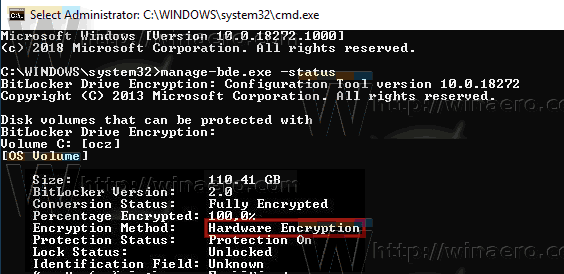
הנה איך לעבור מהצפנת חומרה להצפנת תוכנה עם BitLocker.
השבת את הצפנת BitLocker של החומרה
- כבה לחלוטין את BitLocker כדי לפענח את הכונן.
- לִפְתוֹחַ PowerShell כמנהל.
- תן את הפקודה:
Enable-BitLocker -HardwareEncryption:$False - הפעל שוב את BitLocker.
אם אתה מנהל מערכת, הפעל ופרוס את המדיניות 'הגדר שימוש בהצפנה מבוססת חומרה עבור כונני מערכת הפעלה'.
השבת את הצפנת BitLocker של החומרה עם מדיניות קבוצתית
אם אתה מפעיל את Windows 10 Pro, Enterprise או Education מַהֲדוּרָה, אתה יכול להשתמש באפליקציית עורך המדיניות הקבוצתית המקומית כדי להגדיר את האפשרויות שהוזכרו לעיל עם GUI.
- ללחוץ לנצח + ר מקשי יחד במקלדת שלך והקלד:
gpedit.msc
לחץ אנטר.

- עורך המדיניות הקבוצתית ייפתח. לך ל תצורת מחשב\תבניות ניהול\רכיבי Windows\הצפנת כונן BitLocker\כונני מערכת הפעלה. הגדר את אפשרות המדיניותהגדר שימוש בהצפנה מבוססת חומרה עבור כונני מערכת הפעלה ל נָכֶה.
לחלופין, אתה יכול להחיל תיקון רישום.
השבת את הצפנת BitLocker של החומרה עם Tweak של הרישום
- לִפְתוֹחַ עורך רישום.
- עבור אל מפתח הרישום הבא:
HKEY_LOCAL_MACHINE\SOFTWARE\Policies\Microsoft\FVE
טיפ: ראה כיצד לקפוץ למפתח הרישום הרצוי בלחיצה אחת.
אם אין לך מפתח כזה, פשוט צור אותו.
- כאן, צור ערך DWORD חדש של 32 סיביות OSAllowedHardware EncryptionAlgorithms. הערה: גם אם כן הפעלת Windows 64 סיביות, אתה עדיין צריך להשתמש ב-DWORD של 32 סיביות כסוג הערך.
השאר את נתוני הערך שלו כ-0. - כדי שהשינויים שבוצעו על ידי תיקון הרישום ייכנסו לתוקף, הפעל מחדש את Windows 10.
זהו זה.
